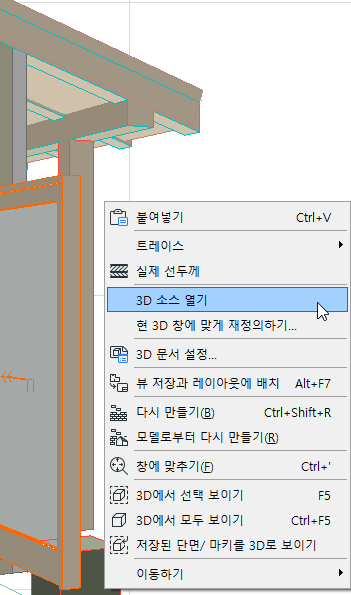
이것을 생성한 후에 3D 문서를 재정의 하기 위한 세 가지 방법이 있습니다. 각 방법은 아래에 설명되었습니다:
현재를 기준으로 3D 문서 재정의하기 (3D 또는 평면)
3D 문서 창이 전면에 있는 경우:
컨텍스트 메뉴에서 3D 소스 열기 (3D 투영의 경우) 또는 소스 층 열기 (평면 투영의 경우)를 사용합니다.
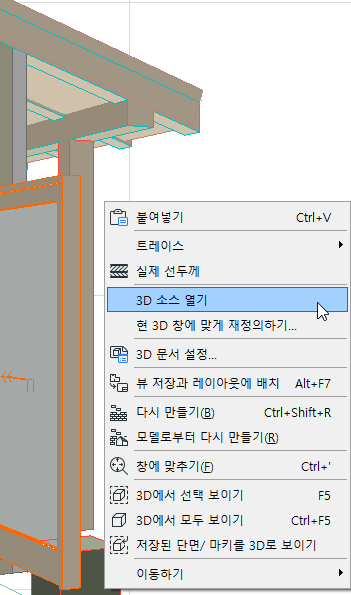
또는 내비게이터에서 3D 문서 뷰포인트나 뷰를 오른쪽 클릭하고나서, 소스 뷰 열기 명령을 클릭합니다:
소스 창에서 다음 사항들을 변경합니다:
•요소들, 레이어 설정값, 방향 또는 투영 편집
•선택사항/마키를 사용하여 요소의 가시성 변경
•3D 창이 소스창이라면, 요소들 필터하기 설정값도 변경하고 (뷰 > 3D 뷰에서 요소 > 3D에서 요소들 필터 및 자르기) 절단면을 조정할 수 있습니다.
그런 다음 다음 중 하나를 실행하여 재정의 명령을 사용합니다:
•내비게이터 프로젝트 맵에 있는 3D 문서의 컨텍스트 메뉴
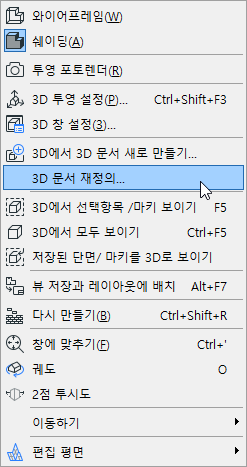
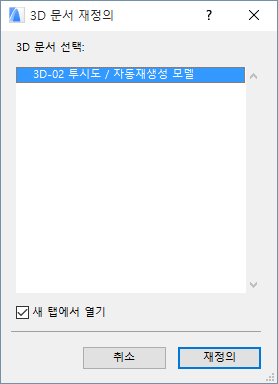
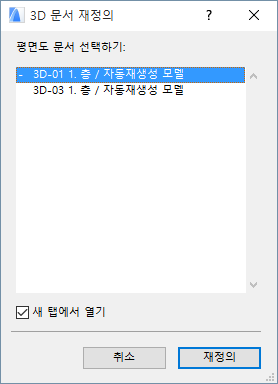
현재의 3D 창이나 현재의 평면 창을 기준으로 재정의하려는 3D 문서를 선택합니다.
재정의를 클릭합니다.
경고 알림을 통해 재정의 작업의 실행이 취소될 수 없음을 안내합니다.
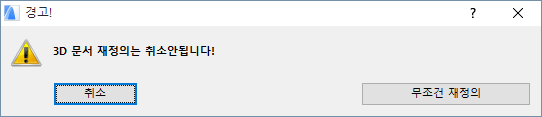
무조건 재정의 버튼을 클릭하여 작업을 실행합니다.
현재를 기준으로 3D 문서 재정의하기 (3D 또는 평면)
다음 중 하나를 실행하여 이 명령을 수행합니다:
•3D 문서 창의 컨텍스트 메뉴
•내비게이터 프로젝트 맵에 있는 3D 문서의 컨텍스트 메뉴
•3D 문서 설정에서, 상자를 체크하여 현재의 3D 창을 기준으로 3D 문서의 투영, 절단면들, 보이는 요소들을 재정의합니다. (3D 투영을 기준으로 3D 문서에 대해 사용 가능합니다.)
현재 투영을 기준으로 재정의:
3D 문서는 현재 3D 창의 다음 설정을 기준으로 재정의됩니다.
•줌을 포함한, 현재의 3D 투영
•3D (뷰 > 3D 뷰에서 요소)에서 보이기 위한 요소들의 필터 및 자르기
•선택/마키 제한점
•절단면
주의: 현재의 창이 3D 문서 원래의 소스와 동일할 필요는 없습니다. “현재” 란 현재 열려있는 창이나 마지막으로 열었던 창을 의미합니다.
현재 평면도 투영을 기준으로 재정의:
3D 문서가 현재 평면도의 다음 설정을 기준으로 재정의됩니다.
•선택/마키 제한점
•타일 방향
•줌
•층
3D 문서 설정을 클릭하여 3D 문서 선택 설정으로 들어가서 3D 문서 및 해당 3D 창 소스를 수정합니다.
클릭하여 3D 문서를 나가면 변경사항이 3D 문서에서 반영됩니다. 현재의 3D 창은 변경되지 않고 남아있습니다.
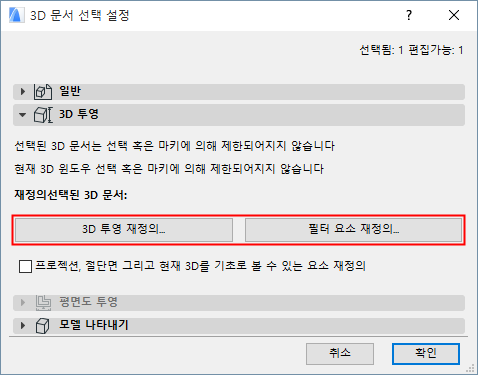
3D 투영: 클릭하여 대화상자를 열고 소스 3D 창의 3D 투영을 재조정합니다.
3D 투영 설정을 참조.
요소 필터: 클릭하여 3D에서 요소 필터링 및 자르기 대화상자를 엽니다. 소스 3D 창의 요소 필터를 필요에 따라 조정합니다.
3D 대화상자에서 필터 및 단면 요소을 참조.